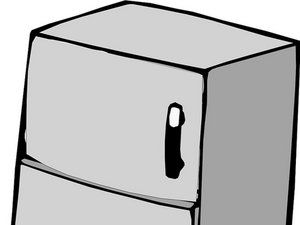Opiskelijoiden toimittama Wiki
Mahtava koulutusryhmämme opiskelijaryhmä teki tämän wikin.
Acer Aspire V5- 473P-5602 Mallinumero: ZQY DC-luokitus: 19 V, 3,42 A Acer Inc: n tuote. Valmistettu Kiinassa Muisti: 4 Gt: n tallennustila: 500 Gt: n akku: 4-kennoinen litiumioniakku Suoritin: Kahden ytimen AMD-prosessori
Virta kytketty, mutta ei latautumassa
Laite ei lataudu kytkettäessä verkkolaitetta.
Vaurioitunut virtajohto
Tarkista virtajohto vaurioiden varalta. Jos siinä on huomattavia vaurioita, virtajohto saattaa olla ongelma. Jos et ole varma, yritä ladata laite uudella virtajohdolla. Jos ongelma ei poistu, ongelma on akussa tai ohjaimissa.
Ohjaimia ei päivitetty
Microsoftin verkkolaitteen ja Microsoftin ACPI-yhteensopivan ohjausmenetelmän akun ohjaimia ei ehkä päivitetä tai ne saattavat puuttua ja ne on asennettava uudelleen.
Viallinen akku
Tyhjennä akku ja yritä sitten ladata laite alkuperäisellä virtajohdolla, jos se ei vieläkään lataudu, syy voi olla huono akku.
Virran nollaus
- Sammuta laite ja irrota virtalähde.
- Poista kannettavan tietokoneen akku.
- Pidä virtapainiketta painettuna 30 sekuntia ja vapauta sitten.
- Aseta akku takaisin paikalleen ja kytke virtalähde.
- Käynnistä kannettava tietokone.
- Jos ongelma ei poistu, yritä päivittää ohjaimet.
Päivitä ohjaimet
- Osuma Windows avain, etsi ja avaa Laitehallinta .
- Tuplaklikkaus Paristot valikossa.
- Oikealla painikkeella Microsoftin verkkolaite ja valitse Päivitä ohjain .
- Napsauta sitten hiiren kakkospainikkeella Microsoft ACPI -yhteensopiva ohjausmenetelmän akku ja valitse Päivitä ohjain .
- Kun päivitykset ovat valmiit, käynnistä laite uudelleen ja kytke virtalähde.
- Jos ongelma ei poistu, asenna Microsoft ACPI -yhteensopiva ohjausmenetelmän akku uudelleen.
Asenna Microsoftin ACPI-yhteensopiva ohjausmenetelmän akku uudelleen
- Osuma Windows avain, etsi ja avaa Laitehallinta .
- Tuplaklikkaus Paristot Napsauta valikossa hiiren kakkospainikkeella Microsoftin ACPI-yhteensopiva ohjausmenetelmäakku ja valitse Poista laitteen asennus .
- Napsauta ponnahdusikkunassa Poista asennus.
- Sammuta laite ja irrota virtalähde.
- Poista akku ja pidä virtapainiketta painettuna 30 sekuntia.
- Aseta akku takaisin, kytke virtalähde ja käynnistä laite.
- Tarkista avaamalla uudelleenasennus onnistuneesti Laitehallinta uudelleen ja napsauttamalla Toiminta ja valitse sitten Etsi laitteistomuutoksia .
- Jos ongelma jatkuu, yritä pariston vaihto .
Vaihda akku
Ole hyvä ja katso Pariston vaihto opas lisätietoja varten.
Viallinen näppäimistö
Jos näppäimistö lakkaa toimimasta automaattisesti tai et saa vastauksia pikakuvakkeilla ja muilla keskeisillä ominaisuuksilla.
Nollaa tietokone ja poista akku
- Sammuta ensin acer-laitteesi.
- Paina virtapainiketta 5 sekunnin ajan.
- Poista sitten akku.
- Paina virtapainiketta vielä 15 sekuntia.
- Aseta akku paikalleen ja kytke laturi.
Asenna ohjelmisto uudelleen
Voit yrittää asentaa ohjelmiston uudelleen, jos ilmenee pikavalintavirheitä.
- Napsauta latausosaa: Acerin virallinen verkkosivusto .
- Kirjoita SIND-numero (löydät sen acer-laitteen takaosasta)
- Valitse sovellus
- Viimeiseksi sinun on tallennettava se ja asennettava se laitteeseesi.
Poista avainsuodatin käytöstä
Voit yrittää poistaa avainsuodattimen käytöstä seuraavasti:
- Klikkaus alkaa ruudulla.
- Mene sitten asetukset
- Klikkaus Helppokäyttöisyys.
- Kun olet valinnut Näppäimistö.
- Sitten voit poistaa suodatinavaimen käytöstä.
Laitteisto-ongelma
Lika ja muut roskat saattavat estää näppäimistön toiminnan, joten sinun on poistettava kansi ja puhdistettava sen alla. Tai avaimet eivät ehkä saa tarpeeksi painetta itseensä, joten samalla tavoin kuin kannen poistamisen jälkeen, säädä ruuvit ruuvimeisselillä. Saatat joutua vaihtamaan näppäimistön itse tai ottamaan yhteyttä asiantuntijaan näppäimistön vaihto-opas vaiheet sen korvaamiseksi.
Ylikuumeneminen
Fanit ovat jatkuvasti käynnissä ja aiheuttavat paljon melua. Kannettava tietokone on liian kuuma sylissäsi.
Järjestelmän puhdistus
Jos kannettava tietokone kaatuu yhtäkkiä, ei toimi oikein tai tuottaa paljon melua, se voi johtua ylikuumenemisesta. Ylikuumeneminen voi johtua puhdistusta vaativasta tuulettimesta tai ylikuormitetusta suorittimesta. Yleisin ratkaisu olisi tuulettimen vaihtaminen, mutta jos et ole niin perehtynyt tietokoneisiin, voit kokeilla alla olevia yksinkertaisempia ratkaisuja.
Puhdista kannettavan tietokoneen tuuletin paineilmalla
Varmista, että kannettava tietokone on sammutettu ennen aloittamista. Poista akku, jos voit. Aseta pölynimurin suutin tuuletusaukkoihin tai mahdollisimman lähelle niitä ja puhalla pöly pois. Suihkuta kerran tai kahdesti yhden pitkän ilmavirran sijaan, koska se voi vahingoittaa komponentteja. Käytä pitkää muoviesinettä estääksesi tuulettimen pyörimisen, jolloin voit poistaa ylimääräisen lian.
Kannettavan tietokoneen jäähdytysalusta
Jos etsit helpompaa ratkaisua, voit ostaa kannettavan tietokoneen jäähdytysalustoja, jotka ovat lähinnä kannettavan tietokoneen ulkoisia tuulettimia. Jäähdytyslevy poistaa sisäisistä tuulettimista rasituksen ja tarjoaa jäähdytystehon, jonka pitäisi tehdä kannettavasta tietokoneesta hiljaisempi ja viileämpi.
Poista sovelluksia käyttämällä suurta prosenttiosuutta suorittimen aikaa
Avaa Windowsin Tehtävienhallinta (CTRL + Vaihto + Escape). Prosessit-välilehdessä näet kukin sovellus ja kuinka paljon kannettavien tietokoneiden resursseista käytetään sen suorittamiseen. Jos on sovellus, joka käyttää suurta osaa suorittimen ajasta, sinun kannattaa harkita sovelluksen poistamista tai sen varmistamista, että suljet sovelluksen, kun et käytä sitä CPU-ajan säästämiseksi.
Vaihda jäähdytyspuhallin
Jos edelliset ongelmat jatkuvat, jäähdytyspuhallin saattaa tarvita vaihtoa. Ole hyvä ja katso meidän vaihto-opas lisätietoja.
Death Screen / Musta näyttö
Näyttö on musta eikä vastaa.
Löysä näytön liitin
Tämä voi tarkoittaa, että yhdellä sisäisistä liittimistä on löysä yhteys ja se voidaan kiinnittää lisäämällä sähköteippiä liittimen yläosaan ja kohdistamalla paine varmistaaksesi, että yhteys on vahva välkkymisen estämiseksi.
BIOS-palautus
Jos olet saanut tämän virheen tietokoneellesi, se tarkoittaa, että järjestelmän toiminnassa oli toimintahäiriö. Järjestelmän palauttamiseksi sinun on päivitettävä tietokoneesi BIOS:
- Lataa uusin BIOS-versio Acer-tukisivusto .
- Pura .exe-tiedosto toisella tietokoneella .rar-tiedostosta ja suorita se.
- Kun tiedosto on käynnissä, siirry väliaikaiseen suuntaan, johon tiedosto purettiin (c: users (käyttäjänimesi) AppData Local Temp.
- Etsi .fd-tiedosto ja kopioi se välittömästi FAT32 USB-asemaan.
- Liitä USB V5-473p-laitteeseesi.
- Käynnistä kannettava tietokone ja paina näppäimiä 'esc' ja 'fn' samanaikaisesti 3 minuutin ajan järjestelmän käynnistyessä (järjestelmä käynnistyy ja sammuu useita kertoja).
- Poista tietokoneen USB-asema ja virta, sen pitäisi toimia nyt.
Näytön vaihto
Kokeile kytkeä ulkoinen näyttö, jos ulkoiseen näyttöön tulee kuva, kannettavan tietokoneen näyttö on vaihdettava. Voit myös tarkistaa, onko näytön liitännöissä löysiä kaapeleita. Tätä varten sinun on purettava kannettavan tietokoneen kotelo varmistaaksesi, että liittimet on kytketty oikein.
kuinka testata ps4-virtalähde
Katso meidän vaihto-opas lisätietoja.
Ei vastaa kosketuslevystä
Kosketuslevy ei vastaa tai vasen / oikea-näppäin ei toimi kunnolla.
Kosketuslevy lakkaa vastaamasta yhtäkkiä
Kosketuslevysi toimi hyvin hetki sitten, mutta se lakkasi vastaamasta yhtäkkiä. Kosketuslevysi on ehkä vahingossa poistettu käytöstä.
Monien järjestelmien avulla voit kytkeä kosketuslevyn päälle tai pois päältä painamalla FN- ja F7-näppäimiä tai FN- ja F6-näppäimiä samanaikaisesti.
Kosketuslevy on lepotilassa
Jos kosketuslevy ei reagoi, voi olla, että se pysyy edelleen lepotilassa kannen avaamisen jälkeen.
Helpoin korjaus on käynnistää kannettava tietokone uudelleen seuraavasti:
- Käynnistä Käynnistä-valikko painamalla CRTL + ESC
- Siirry nuolinäppäimellä Sammuta tai Kirjaudu ulos -vaihtoehtoon ja valitse sitten Lepotila, jotta kannettava tietokoneesi nukkuu. Se kestää 15 - 20 sekuntia, ennen kuin se on täydellisessä lepotilassa.
- Paina ESC-näppäintä herättääksesi kannettavan tietokoneen, kosketuslevyn hiiren toiminnot palautuvat.
Vanhentunut ohjain
Jos kosketuslevy ei vieläkään toimi, se voi johtua myös vanhentuneesta tai puuttuvasta ohjaimesta.
Laitehallinta voi kertoa yksityiskohtaisia tietoja laitteisto-ongelmista ja auttaa päivittämään ohjaimen. Voit päivittää kosketuslevyn ohjaimen joko Laitehallinnan tai verkkosivuston kautta.
Vaihtoehto 1: Laitehallinnan kautta
- Etsi Käynnistä-valikosta Laitehallinta. Laitehallinnassa näet pitkän luettelon laitteista, jotka on kytketty laitteeseesi. Kohdassa ”Hiiret ja muut osoitinlaitteet” tulee huomata Acer-kosketuslevy.
- Napsauta hiiren kakkospainikkeella Acer-kosketuslevyä ja napsauta Päivitä ohjainohjelmisto. Tämä vie sinut ikkunaan, joka etsii automaattisesti uusimman ohjainohjelmiston. Jos sellainen on käytettävissä, se kehottaa lataamaan sen ja noudattamaan asennusohjeita.
Vaihtoehto 2: Acer-verkkosivuston kautta
- Vieraile virkamiehellä Acerin virallinen verkkosivusto .
- Ajuri- ja manuaalisivuilla sinua pyydetään antamaan sarjanumero, SNID tai mallinumero.
- Jos et vieläkään tiedä näitä tietoja, voit käyttää verkkosivun alaosassa olevaa automaattisen tunnistuksen ominaisuutta, joka lukee ”Tunnista laitteeni tiedot automaattisesti”. Napsauta tätä linkkiä ja noudata näytöllä näkyviä ohjeita, niin mallinumero tunnistetaan.
- Kun valitset avattavan Ohjain-valikon, sinulle näytetään ohjaimet, mukaan lukien kosketuslevyn ohjain uusimmalle versiolle.
- Huomaa, että Touchpad-ohjaimet ovat toimittaneet kaksi myyjää, joko Synaptics tai ELANTECH päällä. Voit selvittää, mikä on nykyinen kannettavan tietokoneen tarjoajasi, tarkastelemalla nykyisiä kosketuslevyn ominaisuuksia Laitehallinta .
Viallinen kosketuslevy
Jos ongelma ei poistu, kosketuslevy saattaa olla rikki. Katso meidän korjausopas kosketuslevyn vaihtoon.